
Lietošanas rokasgrāmata
FieldServer rīklodziņš un grafiskā lietotāja saskarne (FS-GUI)
![]() Pārskatīšana: 3.C
Pārskatīšana: 3.C
Drukas specifikācija: 10000005389 (F)
MSAsafety.com
Beigāsview
FS-GUI ir a web- uz pārlūkprogrammu balstīta lietotāja saskarne, un tajā tiek izmantota tehnoloģiju un ierīču kombinācija, lai nodrošinātu platformu, ar kuru lietotājs var mijiedarboties, veicot uzdevumus viegli apkopot un sagatavot informāciju. FS-GUI ļauj lietotājam:
- Pārbaudiet FieldServer statusu un diagnostiku, tostarp tādu informāciju kā tīkla iestatījumi, savienojuma informācija, mezglu informācija, karšu deskriptori un kļūdu ziņojumi.
- Pārraugiet strādājoša FieldServer iekšējos datus un parametrus.
- Mainiet vai atjauniniet FieldServer iekšējos datus un parametrus.
- Pārsūtīšana files uz un no FieldServer.
- Dzēst files uz FieldServer.
- Mainiet FieldServer IP adresi.
- Drošības nolūkos iestatiet administratora un lietotāja paroles.
- Restartējiet FieldServer.
FS-GUI tiek piegādāts kopā ar katru ProtoAir, QuickServer un ProtoNode FieldServer Gateway.
PIEZĪME: FieldSafe Secure Gateway norādījumus skatiet FieldSafe Secure FieldServer Enote.
Darba sākšana
2.1 Prasības personālajam datoram
2.1.1 Aparatūra
Dators ar web pārlūkprogramma, kas izveido savienojumu, izmantojot Ethernet 80. portā.
2.1.2. Interneta pārlūkprogrammas programmatūras atbalsts
Tālāk web tiek atbalstītas pārlūkprogrammas:
- Chrome Rev. 57 un jaunākas versijas
- Firefox Rev. 35 un jaunākas versijas
- Microsoft Edge Rev. 41 un jaunāka versija
- Safari Rev. 3 un jaunākas versijas
PIEZĪME: Internet Explorer vairs netiek atbalstīts, kā to iesaka Microsoft.
PIEZĪME: Lai varētu darboties FieldServer GUI, portam 80 ir jāatver datoru un tīkla ugunsmūri.
2.1.3. Utilīta — FieldServer Toolbox
- FieldServer Toolbox tiek izmantots, lai tīklā atrastu FieldServer. Toolbox var atrast zibatmiņas diskā, kas piegādāts kopā ar FieldServer, vai arī to var lejupielādēt no MSA Safety webvietne.
- Pēc lejupielādes tā būs pieejama kā ikona darbvirsmā.
- Rīklodziņš atradīs tikai tādus FieldServers, kas atrodas tajā pašā apakštīklā, kur dators.
2.2 Instalēšana un iestatīšana
- Utilītas tiek ielādētas zibatmiņas diskā, kas tiek piegādāts kopā ar FieldServer, un pēc to instalēšanas tām var piekļūt no darbvirsmas kā ikona. Utilītas ir pieejamas arī no MSA Safety webvietni klientu atbalsta lapā ” Programmatūras lejupielādes sadaļa.
- FS-GUI datoram un FieldServer ir jābūt iestatītiem ar IP adresi vienā apakštīklā.
Savienojuma izveide ar FieldServer
3.1. Ieslēdziet ierīci
Pieslēdziet ierīcei strāvu. Pārliecinieties, vai izmantotais barošanas avots atbilst specifikācijām, kas sniegtas konkrētajā FieldServer palaišanas rokasgrāmatā.

3.2 Savienojiet datoru ar FieldServer, izmantojot Ethernet portu
Pievienojiet Ethernet kabeli starp datoru un FieldServer vai pievienojiet FieldServer un datoru slēdžam, izmantojot taisnu Cat-5 kabeli. Atrodiet savienojuma instrukcijas konkrētajai vārtejai FieldServer palaišanas rokasgrāmatā.
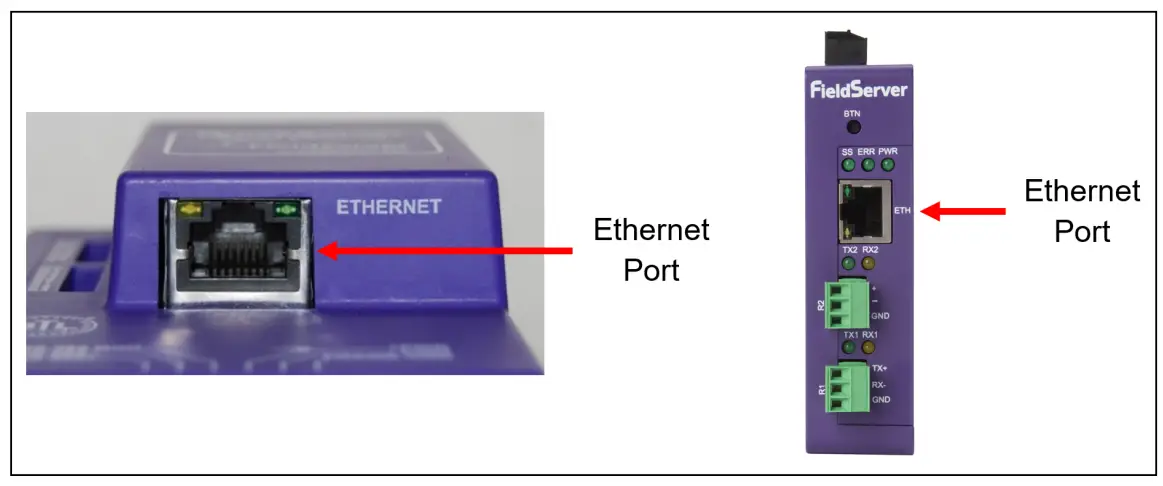
3.3. Izveidojiet savienojumu ar programmatūru
3.3.1 FieldServer rīklodziņa izmantošana, lai atklātu FieldServer un izveidotu savienojumu ar to
- Instalējiet lietojumprogrammu Toolbox no USB diska vai lejupielādējiet to no MSA Safety webvietne.
- Izmantojiet lietojumprogrammu FS Toolbox, lai atrastu FieldServer un izveidotu savienojumu ar FieldServer.
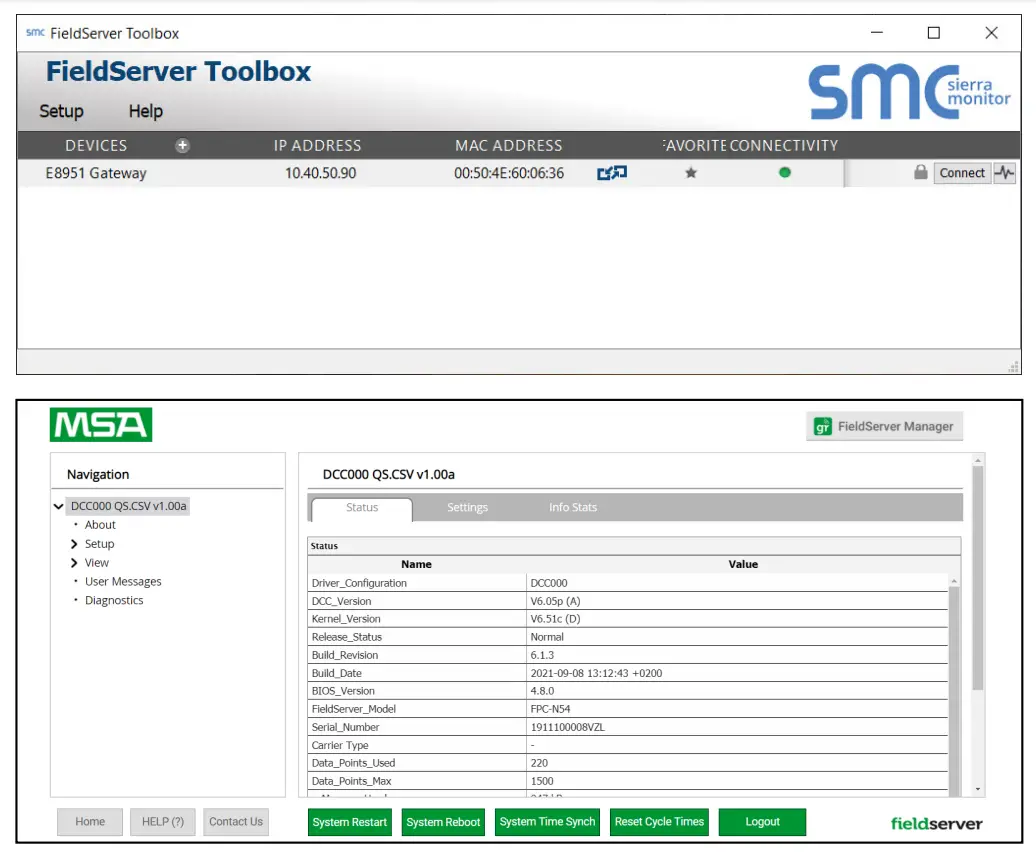
3.3.2. Piekļuve FieldServer pārvaldniekam
PIEZĪME: Cilne FieldServer Manager ![]() (skatiet attēlu augstāk) ļauj lietotājiem izveidot savienojumu ar Grid, MSA Safety ierīču mākoņrisinājumu IIoT. FieldServer Manager nodrošina drošu attālo savienojumu ar lauka ierīcēm, izmantojot FieldServer un tā lokālās lietojumprogrammas konfigurēšanai, pārvaldībai un apkopei. Papildinformāciju par FieldServer Manager skatiet MSA Grid — FieldServer Manager palaišanas rokasgrāmatā.
(skatiet attēlu augstāk) ļauj lietotājiem izveidot savienojumu ar Grid, MSA Safety ierīču mākoņrisinājumu IIoT. FieldServer Manager nodrošina drošu attālo savienojumu ar lauka ierīcēm, izmantojot FieldServer un tā lokālās lietojumprogrammas konfigurēšanai, pārvaldībai un apkopei. Papildinformāciju par FieldServer Manager skatiet MSA Grid — FieldServer Manager palaišanas rokasgrāmatā.
3.3.3 Izmantojot Web Pārlūkprogramma, lai palaistu FS-GUI
Ja IP adrese ir zināma, to var ierakstīt tieši web pārlūkprogrammā, un tiks palaists FS-GUI.
FS-GUI līdzekļi un funkcijas
Nākamajās sadaļās ir izskaidrotas katra FS-GUI navigācijas koka vienuma funkcijas.
4.1 Sakne
Navigācijas koka sakne ļauj lietotājam pārbaudīt FieldServer vārtejas statusu, tostarp konfigurācijas kodu, versiju, atmiņu, vārtejas veidu un daudz ko citu. Sadaļā “Iestatījumi” lietotājam ir piekļuve svarīgai tīkla informācijai. Saknes nosaukums ir norādīts FieldServer konfigurācijā file zem virsraksta atslēgvārda un tāpēc ir pilnībā lietotāja definējams.
4.2 Par
Ļauj lietotājam pārbaudīt pašreizējo FieldServer vārtejas programmaparatūru, kā arī saskarnes un apvalka versijas identifikāciju, kā arī kontaktinformāciju. Skin ir vai nu noklusējuma FieldServer veidne, vai arī tā var būt īpaša veidne, ko norādījis īpašnieks.
4.3 Iestatīšana
4.3.1 File Pārsūtīšana
Ir 3 veidi files, ko var pārsūtīt, proti, konfigurācija Files, programmaparatūra un dažādi (vispārīgi) files.
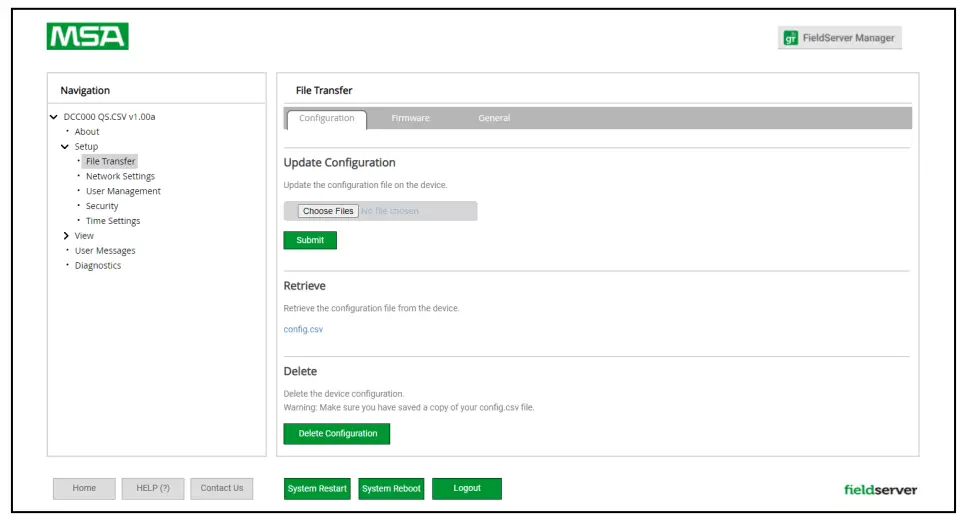
Konfigurācija Files
Konfigurācija files ir .csv paplašinājums, un tie tiek izmantoti, lai konfigurētu FieldServer tā konkrētajai lietojumprogrammai. Plašāku informāciju skatiet FieldServer konfigurācijas rokasgrāmatā, kas atrodama MSA webvietne.
Atjauniniet konfigurāciju file:
Lai atjauninātu FieldServer konfigurāciju file, noklikšķiniet uz pogas Pārlūkot un atlasiet konfigurāciju file (.csv). Noklikšķiniet uz atvērt un iesniegt. Pagaidiet, līdz tiek parādīts ziņojums "Konfigurācijas atjaunināšana pabeigta", un noklikšķiniet uz pogas Sistēmas restartēšana, lai aktivizētu jauno konfigurāciju. file.
Izgūt konfigurāciju file:
Lai veiktu izmaiņas konfigurācijā file – Atgūt file, rediģējiet to, saglabājiet atjaunināto file un atjauniniet file (kā aprakstīts iepriekš sadaļā).
Dzēst konfigurāciju file:
Lai īslaicīgi atspējotu FieldServer protokola sakarus, konfigurāciju var dzēst. Lai aktivizētu izmaiņas, ir jārestartē FieldServer. Šo darbību nevar atsaukt — noteikti izveidojiet konfigurācijas dublējumkopiju file pirms šīs darbības veikšanas.
Programmaparatūra Files
FieldServer programmaparatūra satur lietojumprogrammu, ko parasti dēvē par DCC vai PCC. Šī programma satur lietojumprogrammai un FieldServer operētājsistēmas kodolam piemērojamos protokola draiverus.
Programmaparatūras atjauninājums ir nepieciešams tikai tad, kad tas ir atjaunināts files tiek saņemti no FieldServer atbalsta. Programmaparatūra files ir .bin paplašinājums.
Vispārīgi (cits) Files
Cits files, ko var atjaunināt, ietver FS-GUI attēlu un citus files aprakstīts vadītāja rokasgrāmatās. To atjaunināšanas procedūra ir tāda pati kā konfigurēšanai files, bet atjauninājums ir jāveic atjaunināšanas sadaļā “Vispārīgi”.
4.3.2 Tīkla iestatījumi
Lapā Tīkla iestatījumi var mainīt FieldServer Ethernet adaptera iestatījumus. N1 un N2 (ja tiek atbalstīts) adaptera IP adresi, tīkla masku, divus domēna nosaukumu serverus un noklusējuma vārteju var mainīt, ievadot vērtības attiecīgajos laukos un noklikšķinot uz pogas Atjaunināt IP iestatījumus.
PIEZĪME: Lai visi mainītie iestatījumi stātos spēkā, FieldServer ir jārestartē. Ņemiet vērā arī to, ka, iespējojot DHCP klientu jebkurā adapterī, tīkla DHCP serveris ignorēs statiskās IP adreses iestatījumus.
FieldServer iebūvēto DHCP serveri var iespējot, lai izveidotu vienkāršu savienojumu atbalsta nolūkos. Iestatiet klēpjdatoru vai datoru automātiski iegūt IP adresi, lai izmantotu šo funkciju. FieldServer DHCP serveris periodiski pārbauda, vai tīklā nav citu DHCP serveru, un pats atspējosies, ja tīklā būs citi DHCP serveri. Šī darbības metode ir tāpēc, ka FieldServer DHCP serveris ir paredzēts tikai atbalsta nolūkiem, un tam nav visu komerciālā DHCP servera funkciju. Noklusējuma vārtejas IP adreses iestatīšana tīkla vārtejai nodrošina, ka FieldServer ir sasniedzams internetā.
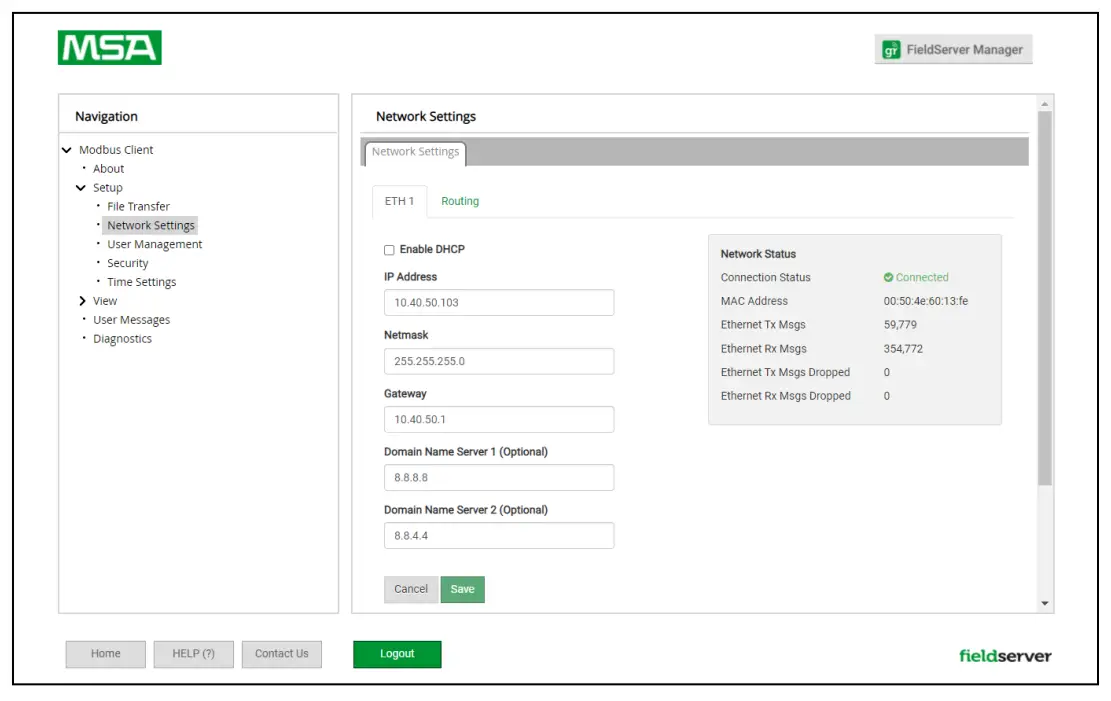 4.3.3. Laika joslas iestatīšana
4.3.3. Laika joslas iestatīšana
Lai ģenerētu precīzus datus, ir jāiestata FieldServer laika josla.
- Pārejiet uz FS-GUI lapu, izmantojot kādu no šīm metodēm:
- No Web Konfigurators — lapas apakšējā labajā stūrī noklikšķiniet uz pogas "Diagnostika un atkļūdošana".
PIEZĪME: Web Konfiguratora lapā ir redzami FieldServer parametri, kas jākonfigurē. Papildinformāciju skatiet vārtejas palaišanas rokasgrāmatā. - Ja lapas apakšējā labajā stūrī nav pogas “Diagnostika un atkļūdošana”, pārbaudiet, vai lapas augšdaļā nav cilnes “Diagnostika” vai saites “Diagnostika” blakus Sierra monitora autortiesību paziņojumam lapas apakšējā centrā. lapu
- Navigācijas kokā noklikšķiniet uz Iestatīšana.
- Noklikšķiniet uz "Laika iestatījumi".
- Atlasiet atbilstošo laika joslu un pēc tam noklikšķiniet uz Iesniegt.
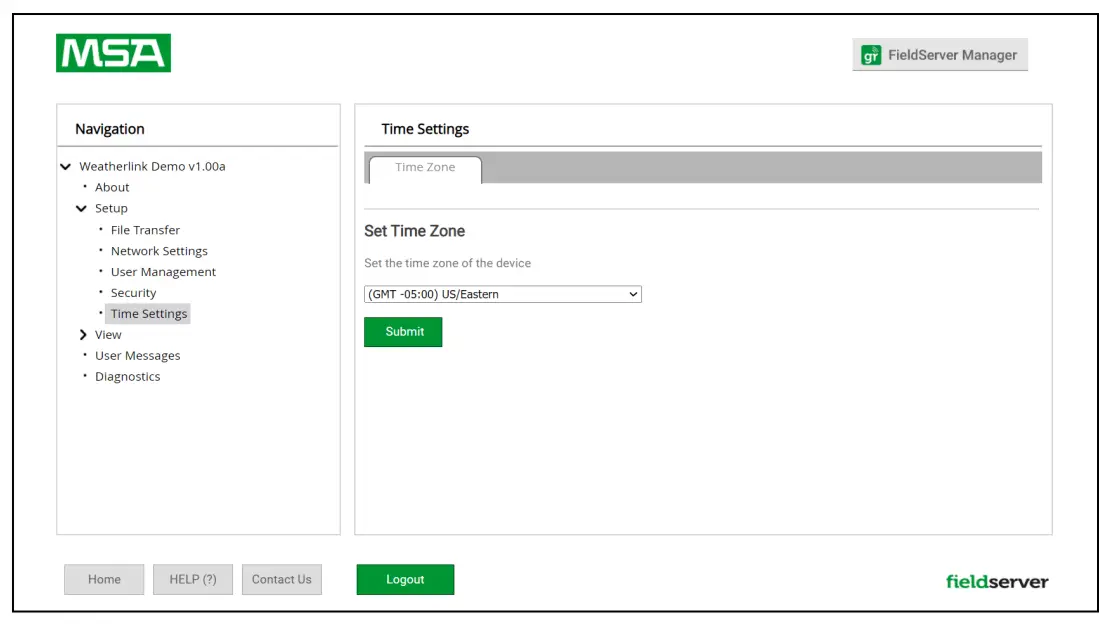
4.4 View
4.4.1 Savienojumi
Ekrānā Connections tiek sniegta informācija par saziņu starp FieldServer un attālajām ierīcēm. Ir pieejami vairāki aspektu ekrāni, tostarp iestatījumi, informācijas statistika un kļūdu statistika. Šajos ekrānos esošo informāciju nevar mainīt, un tā ir paredzēta viewtikai.
4.4.2. Datu masīvi
Datu masīvu ekrānus var izmantot, lai view vērtības datu masīvos. Vērtības var mainīt, noklikšķinot uz pogas “Enabled Grid” un mainot vērtību datu masīva režģī.
PIEZĪME: ja vērtības masīvā ieraksta draiveris, visas režģa rediģēšanas veiktās modifikācijas tiks ignorētas.
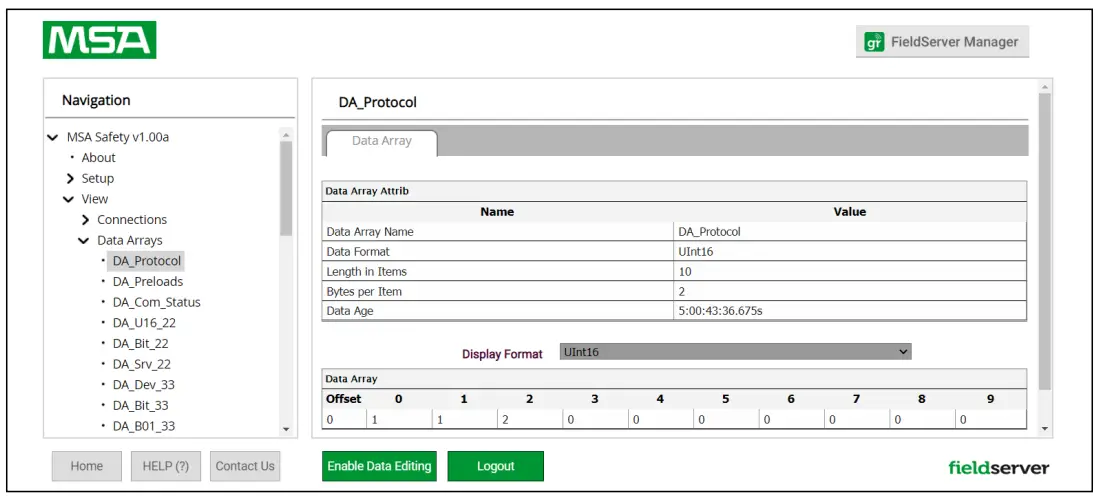
4.4.3. Mezgli
Mezglu ekrānos var būt informācija par attālajām ierīcēm katrā savienojumā viewed. Ir pieejami vairāki aspektu ekrāni, tostarp iestatījumi, statuss, informācijas statistika un kļūdu statistika. Šajos ekrānos esošo informāciju nevar mainīt, un tā ir paredzēta viewtikai.
4.4.4 Kartes deskriptori
Kartes deskriptoru ekrānos var būt informācija par katru atsevišķu kartes deskriptoru viewed. Ir pieejami vairāki aspektu ekrāni, tostarp iestatījumi, statuss, informācijas statistika un kļūdu statistika. Šajos ekrānos esošo informāciju nevar mainīt, un tā ir paredzēta viewtikai.
4.5 Lietotāja ziņojumi
Lietotāja ziņojumu ekrānos tiek rādīti FieldServer ziņojumi, ko ģenerējuši draiveri un operētājsistēma.
Lietotāja ziņojumi ekrānā “Kļūda” parasti norāda uz kādu konfigurācijas vai komunikācijas problēmu, un tā ir jāuzrauga.
Informatīvā veida lietotāja ziņojumi tiks parādīti ekrānā “Informācija”, un lietotājam parasti nav jāveic nekādas darbības.
Protokola draiveru ģenerētie ziņojumi tiks parādīti “Driver” ekrānā. Šie ziņojumi sniedz protokolam specifisku informāciju, kas var būt noderīga lauka integrācijas nolūkos.
Visbeidzot, ekrānā “Kombinēts” ir hronoloģiskā secībā iekļauti visi ziņojumi no visiem iepriekš minētajiem ziņojumu ekrāniem.
4.6. FieldServer diagnostikas tveršanas uzņemšana
Ja uz vietas rodas problēma, kuru nevar viegli atrisināt, pirms sazināšanās ar atbalsta dienestu veiciet diagnostikas tveršanu. Kad diagnostikas tveršana ir pabeigta, nosūtiet to pa e-pastu tehniskajam atbalstam. Diagnostic Capture paātrinās problēmas diagnostiku.
- Piekļūstiet FieldServer diagnostikas lapai, izmantojot vienu no šīm metodēm:
- Atveriet FieldServer FS-GUI lapu un navigācijas panelī noklikšķiniet uz Diagnostika
- Atveriet programmatūru FieldServer Toolbox un noklikšķiniet uz diagnostikas ikonas
 no vēlamās ierīces
no vēlamās ierīces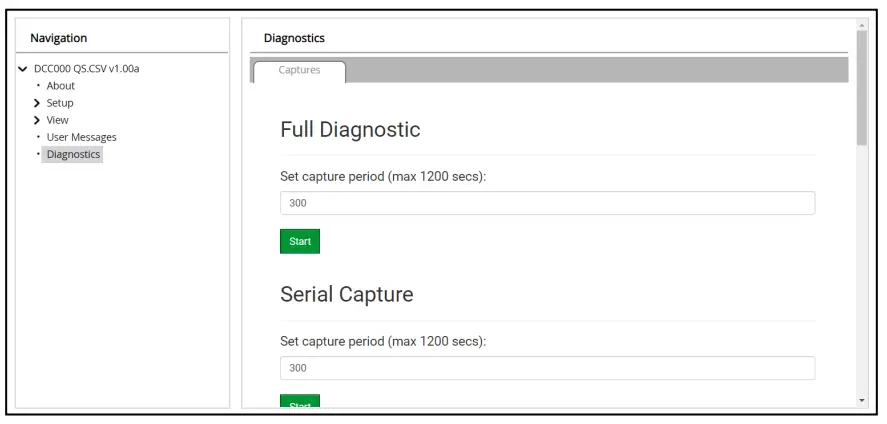
- Atveriet sadaļu Pilna diagnostika un atlasiet uzņemšanas periodu.
- Noklikšķiniet uz pogas Sākt zem virsraksta Pilna diagnostika, lai sāktu uzņemšanu.
- Kad uzņemšanas periods ir beidzies, blakus pogai Sākt tiks parādīta poga Lejupielādēt

- Noklikšķiniet uz Lejupielādēt, lai tvertni lejupielādētu vietējā datorā.
- Nosūtiet pa e-pastu diagnostikas zip file tehniskajam atbalstam (smc-support.emea@msasafety.com).
PIEZĪME: BACnet MS/TP sakaru diagnostikas tveršana tiek izvadīta “.PCAP” formātā. file paplašinājumu, kas ir saderīgs ar Wireshark.
Problēmu novēršana
5.1. FieldServer Toolbox displeja problēmas
Ja šķiet, ka FieldServer rīklodziņš ir izstiepts vai netiek parādīts pareizi, skatiet tālāk redzamo attēlu, lai uzzinātu pareizo displeju (parastās logu apmales ir noņemtas). Ja FieldServer Toolbox izskats nav līdzīgs, iespējams, ir problēma ar DPI mērogošanu.
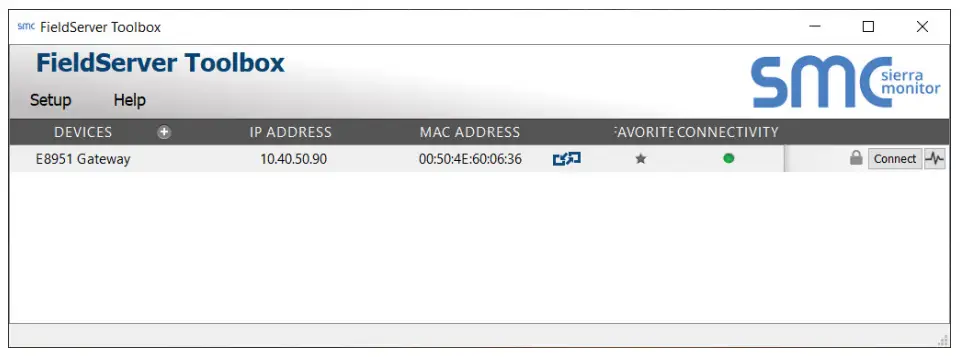
Lai novērstu DPI mērogošanas problēmu, mēģiniet veikt šādas darbības:
- Ar peles labo pogu noklikšķiniet uz FieldServer Toolbox ikonas un pēc tam noklikšķiniet uz Properties.
- Noklikšķiniet uz cilnes Saderība.
- Iespējojiet opciju “Ignorēt augsta DPI mērogošanu”.
- Mainiet nolaižamo izvēlni uz “Uzlabota sistēma”.
- Noklikšķiniet uz Labi, lai saglabātu jaunos iestatījumus.

Dokumenti / Resursi
 |
MSA ProtoAir FieldServer rīklodziņš un grafiskā lietotāja saskarne [pdfLietotāja rokasgrāmata ProtoAir FieldServer rīklodziņš un grafiskā lietotāja saskarne, ProtoAir, FieldServer rīklodziņš un grafiskā lietotāja saskarne, rīklodziņš un grafiskā lietotāja saskarne, grafiskā lietotāja saskarne, lietotāja interfeiss |



